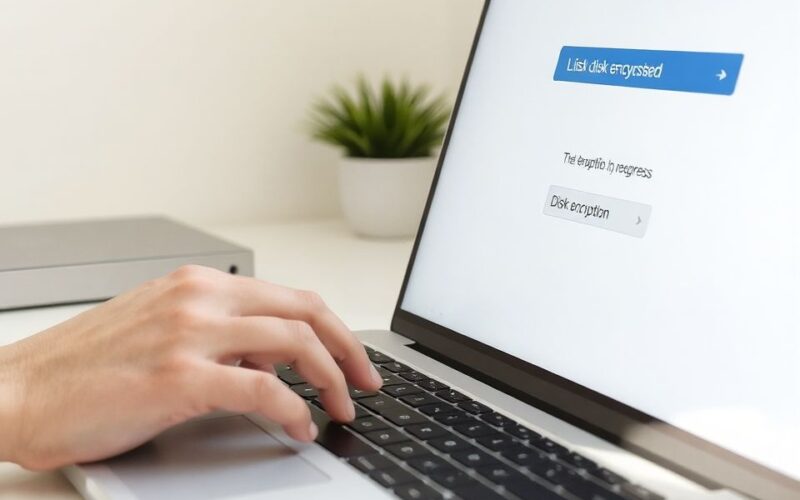A cikk tartalma Show
A digitális korban az adatvédelem és a személyes adatok biztonsága soha nem látott fontossággal bír. Legyen szó személyes fényképekről, pénzügyi dokumentumokról, üzleti titkokról vagy érzékeny ügyféladatokról, mindannyian olyan információkat tárolunk számítógépeinken, amelyek illetéktelen kezekbe kerülve súlyos következményekkel járhatnak. Egy elveszett laptop, egy ellopott külső merevlemez vagy akár egy rosszindulatú szoftver könnyedén hozzáférést biztosíthat ezekhez az adatokhoz, ha nincsenek megfelelően védve. Ezen a ponton lép színre a merevlemez titkosítás, mint az egyik leghatékonyabb védelmi vonal.
A titkosítás alapvetően egy olyan folyamat, amely során az olvasható adatokat (plain text) egy kódolt, olvashatatlan formátumba (ciphertext) alakítják át, egy speciális algoritmus és egy titkos kulcs segítségével. Ennek köszönhetően csak az a személy vagy rendszer férhet hozzá az eredeti információhoz, aki rendelkezik a feloldáshoz szükséges kulccsal. A Microsoft által fejlesztett BitLocker egy beépített merevlemez titkosító szoftver, amely a Windows operációs rendszerekben érhető el, és rendkívül egyszerűvé teszi ezt a komplex folyamatot a hétköznapi felhasználók és a vállalati környezetek számára egyaránt. Cikkünkben részletesen bemutatjuk, hogyan tudod titkosítani a merevlemezedet egyszerűen a BitLocker segítségével, lépésről lépésre haladva, hogy adataid maximális biztonságban legyenek.
Mi az a BitLocker és hogyan működik?
A BitLocker meghajtótitkosítás a Microsoft által fejlesztett teljes meghajtó titkosítási funkció, amely a Windows Vista óta szerves része a Pro, Enterprise és Education kiadásoknak. Fő célja, hogy megvédje az adatokat az illetéktelen hozzáféréstől, különösen akkor, ha egy számítógépet ellopnak, elveszítenek, vagy ha egy merevlemezt eltávolítanak a rendszerből és egy másik géphez csatlakoztatnak. A BitLocker titkosítja az egész kötetet, nem csak az egyes fájlokat, így minden adat, beleértve az operációs rendszert is, védetté válik.
Működése során a BitLocker a lemezen tárolt összes adatot titkosítja. Amikor a számítógép elindul, vagy amikor egy felhasználó egy titkosított meghajtóhoz próbál hozzáférni, a BitLocker kérheti a feloldáshoz szükséges jelszót, PIN-kódot vagy a helyreállítási kulcsot. A titkosítási folyamat a háttérben zajlik, és a modern hardvereknek köszönhetően általában minimális teljesítménycsökkenést okoz. A BitLocker a Trusted Platform Module (TPM) chipet használja a titkosítási kulcsok tárolására és kezelésére, ami jelentősen növeli a biztonságot, mivel a kulcsok fizikailag elkülönülnek a merevlemeztől, és nehezebben férhetők hozzá.
A BitLocker nem csupán egy szoftveres titkosítási megoldás; a TPM chip integrációjával hardveres szintű védelmet is biztosít, megakadályozva a rendszerindítási folyamat manipulálását és a titkosítási kulcsok illetéktelen megszerzését.
Fontos megérteni, hogy a BitLocker két fő típusa létezik: a rendszerindító meghajtó titkosítása, ami az operációs rendszer telepítését tartalmazó meghajtóra vonatkozik, és az adatmeghajtók titkosítása, amely a nem rendszerindító, belső vagy külső merevlemezekre (például USB-meghajtókra) terjed ki. Ez utóbbi funkciót gyakran BitLocker To Go néven ismerjük, és kiválóan alkalmas hordozható adathordozók védelmére.
Miért elengedhetetlen a merevlemez titkosítás a mai világban?
Az adatbiztonság ma már nem luxus, hanem alapvető szükséglet. A digitális lábnyomunk folyamatosan növekszik, és ezzel együtt nő az érzékeny adatok mennyisége, amelyeket eszközeinken tárolunk. Az alábbiakban bemutatjuk, miért kulcsfontosságú a merevlemez titkosítás mindenki számára:
-
Adatlopás és fizikai hozzáférés elleni védelem: Ha laptopod, külső merevlemezed vagy USB-meghajtód elveszik vagy ellopják, a BitLocker gondoskodik róla, hogy az azon tárolt adatokhoz ne férhessen hozzá senki a megfelelő kulcs nélkül. Ez különösen fontos utazás közben vagy nyilvános helyeken.
-
Adatvédelem a GDPR és más szabályozások fényében: Vállalati környezetben a GDPR megfelelőség és más adatvédelmi előírások megkövetelik az érzékeny adatok megfelelő védelmét. A BitLocker használata segíthet megfelelni ezeknek a követelményeknek, elkerülve a súlyos bírságokat és a reputációs károkat.
-
Rosszindulatú szoftverek és zsarolóvírusok elleni kiegészítő védelem: Bár a titkosítás elsősorban a fizikai hozzáférés ellen véd, egy jól implementált rendszerindítás előtti hitelesítés (például PIN-kód) megnehezítheti a rosszindulatú szoftverek számára a rendszer manipulálását még az operációs rendszer betöltődése előtt.
-
Személyes adatok védelme: Fényképek, videók, e-mailek, bankszámla-kivonatok – mindezek személyes és bizalmas információk, amelyeknek védelme alapvető. A BitLocker biztosítja, hogy ezek az adatok csak számodra legyenek elérhetőek.
-
Vállalati titkok és szellemi tulajdon védelme: Cégek számára a vállalati adatok titkosítása létfontosságú. A BitLocker segít megakadályozni, hogy érzékeny üzleti információk, kutatási eredmények vagy ügyféladatok illetéktelenek kezébe kerüljenek, akár belső, akár külső fenyegetésről van szó.
A merevlemez titkosítás tehát nem csupán egy technikai beállítás; egy átfogó adatbiztonsági stratégia alapköve, amely nyugalmat biztosít a digitális életünkben.
BitLocker előnyei és hátrányai
Mint minden technológiai megoldásnak, a BitLockernek is vannak erősségei és gyengeségei. Fontos, hogy tisztában legyünk ezekkel, mielőtt belevágunk a merevlemez titkosításba.
Előnyök
-
Beépített és ingyenes (Windows Pro/Enterprise): Mivel a Windows operációs rendszer része, nem kell külön szoftvert vásárolni vagy telepíteni. Ez egyszerűsíti a bevezetést és a kezelést.
-
Egyszerű használat: A BitLocker felhasználói felülete viszonylag intuitív, és a lépésről lépésre útmutató segítségével bárki könnyedén beállíthatja.
-
Erős titkosítás: Az AES (Advanced Encryption Standard) titkosítási algoritmust használja, amely a mai napig az egyik legbiztonságosabb és legelterjedtebb titkosítási szabvány.
-
TPM integráció: A TPM chip kihasználásával jelentősen növeli a biztonságot, mivel a kulcsokat hardveresen védi, és ellenőrzi a rendszerindítási folyamat integritását.
-
Teljes meghajtó titkosítás: Az összes adatot, beleértve az operációs rendszert is, titkosítja, így átfogó védelmet nyújt.
-
BitLocker To Go: Lehetővé teszi a külső meghajtók és USB pendrive-ok titkosítását, így a hordozható adatok is biztonságban vannak.
-
Vállalati kezelhetőség: Csoportos házirendek (Group Policy) segítségével központilag is konfigurálható és kezelhető nagyvállalati környezetekben.
Hátrányok
-
Elérhetőség: Csak a Windows Pro, Enterprise és Education kiadásokban érhető el. A Windows Home felhasználóknak alternatív megoldásokra kell támaszkodniuk, vagy frissíteniük kell az operációs rendszert.
-
Helyreállítási kulcs fontossága: A helyreállítási kulcs elvesztése vagy elfelejtése az adatok végleges elvesztéséhez vezethet. Gondos tárolása elengedhetetlen.
-
Teljesítményre gyakorolt hatás: Bár a modern hardverekkel minimális, egy régebbi vagy gyengébb számítógépen a titkosítás és a feloldás enyhe teljesítménycsökkenést okozhat.
-
Kompatibilitás: A titkosított meghajtók csak Windows rendszereken érhetők el natívan. Más operációs rendszereken (pl. macOS, Linux) további szoftverekre vagy driverekre lehet szükség a hozzáféréshez, ami nem mindig egyszerű.
-
Veszélyes beállítások: Ha a TPM nincs megfelelően konfigurálva, vagy ha a rendszerindítási folyamatban lévő biztonsági rések kihasználhatók, az csökkentheti a BitLocker által nyújtott védelmet. Ezért a TPM beállítása kulcsfontosságú.
Összességében a BitLocker egy rendkívül robusztus és megbízható merevlemez titkosító szoftver, amely megfelelő használat esetén jelentősen növeli az adatok biztonságát. A hátrányai kezelhetőek odafigyeléssel és tudatossággal.
Előkészületek a BitLocker használatához
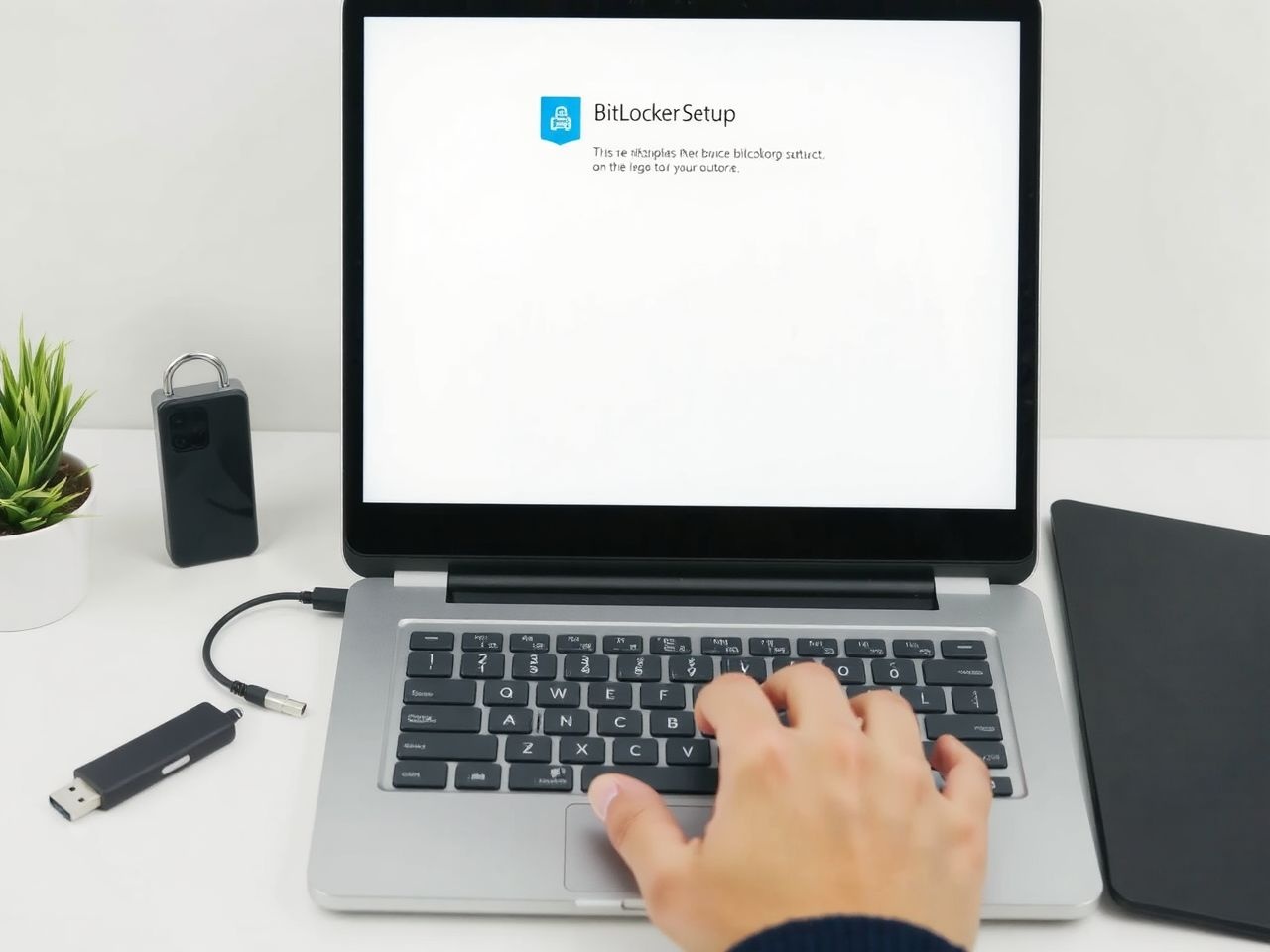
Mielőtt belevágnánk a merevlemez titkosítás folyamatába, van néhány fontos lépés és ellenőrzés, amelyet érdemes elvégezni. Ezek biztosítják a zökkenőmentes telepítést és a maximális biztonságot.
1. Rendszerkövetelmények ellenőrzése
A BitLocker nem minden Windows kiadásban érhető el. Győződj meg róla, hogy a következő operációs rendszerek valamelyikét használod:
- Windows 10/11 Pro
- Windows 10/11 Enterprise
- Windows 10/11 Education
Ha Windows Home kiadást használsz, sajnos nem tudod használni a BitLocker natív funkcióit, és frissítened kell az operációs rendszeredet, vagy alternatív titkosítási megoldást kell keresned.
2. TPM (Trusted Platform Module) ellenőrzése
A TPM chip (Trusted Platform Module) egy hardveres biztonsági modul, amely kritikus szerepet játszik a BitLocker biztonságában, mivel ezen tárolódnak a titkosítási kulcsok. A legtöbb modern számítógép rendelkezik TPM 1.2 vagy 2.0 verzióval. A TPM meglétét és állapotát a következőképpen ellenőrizheted:
- Nyomd meg a
Win + Rbillentyűkombinációt a Futtatás ablak megnyitásához. - Írd be a
tpm.mscparancsot, majd nyomd meg az Entert. - A megjelenő ablakban látni fogod a TPM állapotát. Ha “A TPM készen áll a használatra” üzenet jelenik meg, akkor minden rendben van. Ha nem, akkor előfordulhat, hogy engedélyezned kell a BIOS/UEFI beállításokban.
Ha a TPM hiányzik, vagy nem engedélyezett, a BitLocker akkor is használható, de a titkosítási kulcsok tárolására más módszert (pl. USB-kulcsot) kell választani, ami némileg csökkentheti a kényelmet és a biztonságot a rendszerindítás során.
3. Rendszergazdai jogosultságok
A BitLocker beállításához rendszergazdai jogosultságokkal kell rendelkezned a számítógépen.
4. Fontos adatok biztonsági mentése
Bár a BitLocker titkosítási folyamata általában biztonságos, mindig javasolt egy teljes biztonsági mentést készíteni az összes fontos adatról, mielőtt bármilyen nagyobb rendszerkonfigurációs változtatást végrehajtanál. Ez megóv a ritka, de potenciálisan adatvesztést okozó hibáktól.
5. Elegendő szabad hely
Győződj meg róla, hogy van elegendő szabad hely a meghajtón. Bár a titkosítás nem igényel jelentős extra tárhelyet, a rendszernek szüksége lehet némi mozgástérre a folyamat során.
6. Frissítések telepítése
Győződj meg róla, hogy a Windows operációs rendszered teljesen frissítve van. A legújabb frissítések gyakran tartalmaznak biztonsági javításokat és teljesítményoptimalizációkat, amelyek javíthatják a BitLocker működését.
Ezeknek az előkészületeknek az elvégzése biztosítja, hogy a BitLocker beállítása zökkenőmentesen és biztonságosan történjen meg.
A TPM (Trusted Platform Module) szerepe a BitLockerben
A Trusted Platform Module (TPM) egy mikrochip, amelyet a számítógép alaplapjára integrálnak. Ez a chip hardveres szinten biztosít kriptográfiai funkciókat és biztonsági szolgáltatásokat, amelyek kulcsfontosságúak a BitLocker titkosítás működése szempontjából. A TPM nem csupán egy tárolóeszköz; egy aktív biztonsági komponens, amely ellenőrzi a rendszer integritását.
Hogyan növeli a TPM a BitLocker biztonságát?
-
Titkosítási kulcsok tárolása: A TPM biztonságosan tárolja a BitLocker titkosítási kulcsait. Ez azt jelenti, hogy a kulcsok fizikailag elkülönülnek a merevlemeztől, és sokkal nehezebben férhetők hozzá, mint ha szoftveresen lennének tárolva a lemezen. Még ha valaki eltávolítja is a merevlemezt a gépből, a kulcsok a TPM chipben maradnak.
-
Rendszerindítási integritás ellenőrzése: A TPM figyeli a rendszerindítási folyamatot. Mielőtt feloldaná a meghajtót, ellenőrzi, hogy a rendszerindító fájlok és a BIOS/UEFI beállítások nem változtak-e meg illetéktelenül. Ha bármilyen eltérést észlel, a TPM nem adja ki a titkosítási kulcsot, és a BitLocker helyreállítási kulcsot fog kérni. Ez megakadályozza az úgynevezett “cold boot” vagy “evil maid” támadásokat, ahol a támadó megpróbálja manipulálni a rendszert a kulcsok megszerzése érdekében.
-
Hardveres védelem: A TPM chip saját beépített védelmi mechanizmusokkal rendelkezik a manipuláció ellen. Ez magában foglalja a fizikai tampert (pl. a chip eltávolítása) elleni védelmet, ami megsemmisítheti a benne tárolt kulcsokat.
-
PIN-kód és jelszó támogatás: A TPM lehetővé teszi a rendszerindítás előtti hitelesítést PIN-kóddal vagy USB-kulccsal. Ez további védelmi réteget biztosít, mivel a kulcs csak akkor kerül feloldásra, ha a felhasználó megadja a helyes hitelesítő adatokat.
Mi történik, ha nincs TPM?
Ha a számítógéped nem rendelkezik TPM chippel, vagy az nincs engedélyezve, a BitLocker akkor is használható, de a biztonsági szint némileg alacsonyabb lesz, és a beállítási folyamat is eltérő. Ebben az esetben a BitLocker megköveteli, hogy minden rendszerindításkor egy USB flash meghajtót csatlakoztass a géphez, amelyen a titkosítási kulcs tárolódik, vagy egy jelszót/PIN-kódot kell megadnod. Ez kényelmetlenebb lehet, de még mindig sokkal biztonságosabb, mint a titkosítás nélküli tárolás. A beállításhoz a Helyi Csoportos Házirend Szerkesztőben (gpedit.msc) kell engedélyezni a “BitLocker beállítása TPM nélkül” opciót.
A TPM tehát egy alapvető komponens a BitLocker által nyújtott maximális biztonság eléréséhez, amely a hardveres és szoftveres védelem szinergiáját biztosítja a merevlemez titkosítása során.
BitLocker beállítása lépésről lépésre: Rendszerindító meghajtó titkosítása
Most, hogy áttekintettük az előkészületeket és a TPM fontosságát, lássuk, hogyan tudod titkosítani a rendszermeghajtódat a BitLocker segítségével. Ez a folyamat megóvja az operációs rendszert és az összes rajta tárolt fájlt.
1. lépés: BitLocker indítása
A BitLocker varázslót többféleképpen is elindíthatod:
-
Vezérlőpultról: Nyisd meg a Vezérlőpultot (keresd meg a Start menüben), majd válaszd a “Rendszer és biztonság” > “BitLocker meghajtótitkosítás” lehetőséget.
-
Fájlkezelőből: Nyisd meg a Fájlkezelőt (
Win + E), kattints jobb gombbal arra a meghajtóra (általában C:), amelyet titkosítani szeretnél, majd válaszd a “BitLocker bekapcsolása” opciót.
Ezután megjelenik a BitLocker meghajtótitkosítási varázsló.
2. lépés: A BitLocker bekapcsolása
A varázsló első képernyőjén kattints a “BitLocker bekapcsolása” gombra a titkosítani kívánt meghajtó mellett (pl. az OS (C:) meghajtó).
3. lépés: A feloldási módszer kiválasztása
Ez a lépés attól függ, hogy a számítógéped rendelkezik-e TPM chippel, és az engedélyezve van-e.
Ha van TPM:
A rendszer valószínűleg automatikusan az “Indítási PIN kód beállítása” vagy “USB flash meghajtó behelyezése az indításhoz” lehetőséget ajánlja fel. A PIN-kód beállítása javasolt, mivel ez a legbiztonságosabb és legkényelmesebb megoldás.
- Válaszd az “Indítási PIN kód beállítása” lehetőséget.
- Adj meg egy erős, legalább 6 számjegyből álló PIN-kódot, majd erősítsd meg. Ezt a PIN-kódot minden rendszerindításkor meg kell adnod, mielőtt a Windows betöltődne.
Ha nincs TPM (vagy nincs engedélyezve):
A rendszer felajánlja a “Jelszó használata a meghajtó feloldásához” opciót.
- Válaszd a “Jelszó használata a meghajtó feloldásához” lehetőséget.
- Adj meg egy erős jelszót (kis- és nagybetűk, számok, speciális karakterek kombinációja), majd erősítsd meg. Ezt a jelszót minden rendszerindításkor meg kell adnod.
Kattints a “Tovább” gombra.
4. lépés: A helyreállítási kulcs mentése
Ez az egyik legkritikusabb lépés. A helyreállítási kulcs az a “mesterkulcs”, amellyel feloldhatod a meghajtót, ha elfelejted a PIN-kódot/jelszót, vagy ha valamilyen rendszerhiba miatt a BitLocker nem tudja feloldani a meghajtót. A Windows több lehetőséget is kínál a kulcs mentésére:
-
Mentés Microsoft-fiókba: Ez a legkényelmesebb, ha Microsoft-fiókkal vagy bejelentkezve. A kulcs biztonságosan tárolódik a felhőben, és bármikor hozzáférhetsz a Microsoft fiókod helyreállítási kulcsai oldalon.
-
Mentés fájlba: Ezzel a lehetőséggel egy .txt fájlba mentheted a kulcsot. Soha ne mentsd a kulcsot arra a meghajtóra, amelyet titkosítasz! Mentse el egy másik meghajtóra, USB-re vagy felhőtárhelyre.
-
Mentés USB flash meghajtóra: A kulcsot egy pendrive-ra menti. Tartsd biztonságos helyen, külön a számítógéptől.
-
A helyreállítási kulcs nyomtatása: Kinyomtathatod a kulcsot. Ezt a papírt tartsd biztonságos, zárt helyen (pl. széfben).
Erősen ajánlott több helyre is elmenteni a kulcsot! Például mentheted a Microsoft-fiókodba ÉS kinyomtathatod, vagy elmentheted fájlba egy külső meghajtóra. A kulcs elvesztése esetén az adatok véglegesen elveszhetnek! Kattints a “Tovább” gombra.
5. lépés: A titkosítási mód kiválasztása
Két lehetőség közül választhatsz:
-
Csak a használt lemezterület titkosítása (gyorsabb és ideális új meghajtókhoz): Ez a lehetőség gyorsabb, mivel csak azokat a területeket titkosítja, ahol jelenleg adatok vannak. Az újonnan hozzáadott adatok automatikusan titkosítódnak. Ez ideális, ha a meghajtó még üres, vagy ha most kezded el használni a BitLockert egy már meglévő, de nem teljesen tele meghajtón.
-
A teljes meghajtó titkosítása (lassabb, de biztosabb, ha már használtad a meghajtót): Ez a lehetőség titkosítja az egész meghajtót, beleértve az üres területeket is. Ez alaposabb, mivel biztosítja, hogy semmilyen korábban törölt, de még felül nem írt adat ne legyen visszaállítható titkosítatlan formában. Időigényesebb, különösen nagy kapacitású meghajtók esetén.
Válaszd ki a számodra megfelelő opciót, majd kattints a “Tovább” gombra.
6. lépés: Titkosítási mód kiválasztása (csak Windows 10/11 esetén)
Ez a lépés csak Windows 10/11 esetén jelenik meg:
-
Új titkosítási mód (XTS-AES): Ez az alapértelmezett és javasolt mód a BitLockerrel titkosított fix meghajtókhoz ezen a gépen. Kompatibilis a modern Windows verziókkal és jobb teljesítményt nyújt.
-
Kompatibilis mód (AES-CBC): Ezt akkor válaszd, ha a meghajtót eltávolíthatod ebből a gépből, és egy régebbi Windows verziót futtató géphez csatlakoztatod, amely nem támogatja az XTS-AES-t. Külső meghajtókhoz is ez a javasolt mód.
A rendszermeghajtóhoz általában az “Új titkosítási mód” a megfelelő választás. Kattints a “Tovább” gombra.
7. lépés: Rendszerellenőrzés futtatása
A BitLocker javasolja egy rendszerellenőrzés futtatását. Ez biztosítja, hogy a helyreállítási kulcs megfelelően működjön, mielőtt a titkosítás megkezdődne. Javasolt bepipálni a “Futtassa a BitLocker rendszerellenőrzést” jelölőnégyzetet. Kattints a “Folytatás” gombra.
8. lépés: A titkosítás megkezdése
A rendszer újraindul, és ha beállítottál PIN-kódot, azt ekkor kell megadnod. Ezután megkezdődik a merevlemez titkosítás. A folyamat előrehaladását nyomon követheted a tálcán megjelenő BitLocker ikonra kattintva. A titkosítás ideje a meghajtó méretétől, a rajta lévő adatok mennyiségétől és a számítógép teljesítményétől függően változhat. Akár több óráig is eltarthat.
A titkosítás alatt továbbra is használhatod a számítógépet, de a teljesítmény kissé csökkenhet. Fontos, hogy ne kapcsold ki a gépet, és ne szakítsd meg a folyamatot. Amint a titkosítás befejeződött, a meghajtó biztonságosan védett lesz.
Merevlemez titkosítás külső meghajtókon (BitLocker To Go)
A BitLocker nem csak a belső merevlemezeket képes titkosítani, hanem a külső adathordozókat is, mint például az USB pendrive-okat, külső merevlemezeket vagy SD kártyákat. Ezt a funkciót BitLocker To Go néven ismerjük, és kiválóan alkalmas arra, hogy hordozható adatainkat is biztonságban tartsuk.
A BitLocker To Go beállítása lépésről lépésre
A folyamat nagyon hasonló a belső meghajtók titkosításához, de van néhány apró különbség:
1. lépés: A külső meghajtó csatlakoztatása
Csatlakoztasd a titkosítani kívánt külső meghajtót a számítógéphez. Győződj meg róla, hogy a számítógép felismeri, és megjelenik a Fájlkezelőben.
2. lépés: BitLocker indítása külső meghajtóhoz
Nyisd meg a Fájlkezelőt (Win + E), kattints jobb gombbal a titkosítani kívánt külső meghajtóra (pl. USB Drive (E:)), majd válaszd a “BitLocker bekapcsolása” opciót.
3. lépés: A feloldási módszer kiválasztása
A BitLocker To Go esetében általában két feloldási módszer közül választhatsz:
-
Jelszó használata a meghajtó feloldásához: Ez a leggyakoribb és legkényelmesebb módszer a külső meghajtók esetében. Adj meg egy erős jelszót, majd erősítsd meg.
-
Intelligens kártya használata a meghajtó feloldásához: Ez egy fejlettebb biztonsági opció, amelyet általában vállalati környezetben használnak, ahol intelligens kártya olvasók állnak rendelkezésre.
Válaszd ki a jelszavas opciót, add meg a jelszót, majd kattints a “Tovább” gombra.
4. lépés: A helyreállítási kulcs mentése
Ugyanúgy, mint a rendszermeghajtó esetében, itt is elengedhetetlen a helyreállítási kulcs biztonságos mentése.
- Mentés fájlba: Mentse el a kulcsot egy másik meghajtóra (nem arra, amit titkosítasz), vagy egy felhőalapú tárhelyre.
- A helyreállítási kulcs nyomtatása: Nyomtasd ki, és tartsd biztonságos helyen.
A Microsoft-fiókba mentés is lehetséges, de külső meghajtók esetén a fájlba mentés vagy nyomtatás a leggyakoribb. Soha ne mentsd a kulcsot arra a külső meghajtóra, amelyet titkosítasz! Kattints a “Tovább” gombra.
5. lépés: A titkosítási mód kiválasztása
Itt is két lehetőség közül választhatsz:
-
Csak a használt lemezterület titkosítása: Gyorsabb, és ideális, ha a meghajtó még viszonylag üres.
-
A teljes meghajtó titkosítása: Alaposabb, és biztosítja, hogy a korábban törölt adatok sem legyenek visszaállíthatóak. Ajánlott, ha már használtad a meghajtót.
Kattints a “Tovább” gombra.
6. lépés: Titkosítási mód kiválasztása (csak Windows 10/11 esetén)
Külső meghajtók esetén a “Kompatibilis mód (AES-CBC)” választása javasolt. Ez biztosítja, hogy a meghajtót más Windows verziót futtató számítógépeken is fel lehessen oldani, amelyek esetleg nem támogatják az új XTS-AES módot. Ez különösen fontos, ha a külső meghajtót több különböző gépen is használni fogod. Kattints a “Tovább” gombra.
7. lépés: A titkosítás megkezdése
Kattints a “Titkosítás indítása” gombra. A BitLocker megkezdi a külső meghajtó titkosítását. A folyamat ideje a meghajtó méretétől és az adatok mennyiségétől függ. A folyamat előrehaladását nyomon követheted a tálcán megjelenő ikon segítségével. A titkosítás befejezése után a külső meghajtó biztonságosan védett lesz, és minden alkalommal, amikor csatlakoztatod, kérni fogja a jelszót a feloldáshoz.
A BitLocker To Go egy rendkívül hasznos funkció a hordozható adatok védelmére, biztosítva, hogy az érzékeny információk ne kerüljenek illetéktelen kezekbe egy elvesztett vagy ellopott pendrive esetén.
BitLocker kezelése és állapotának ellenőrzése
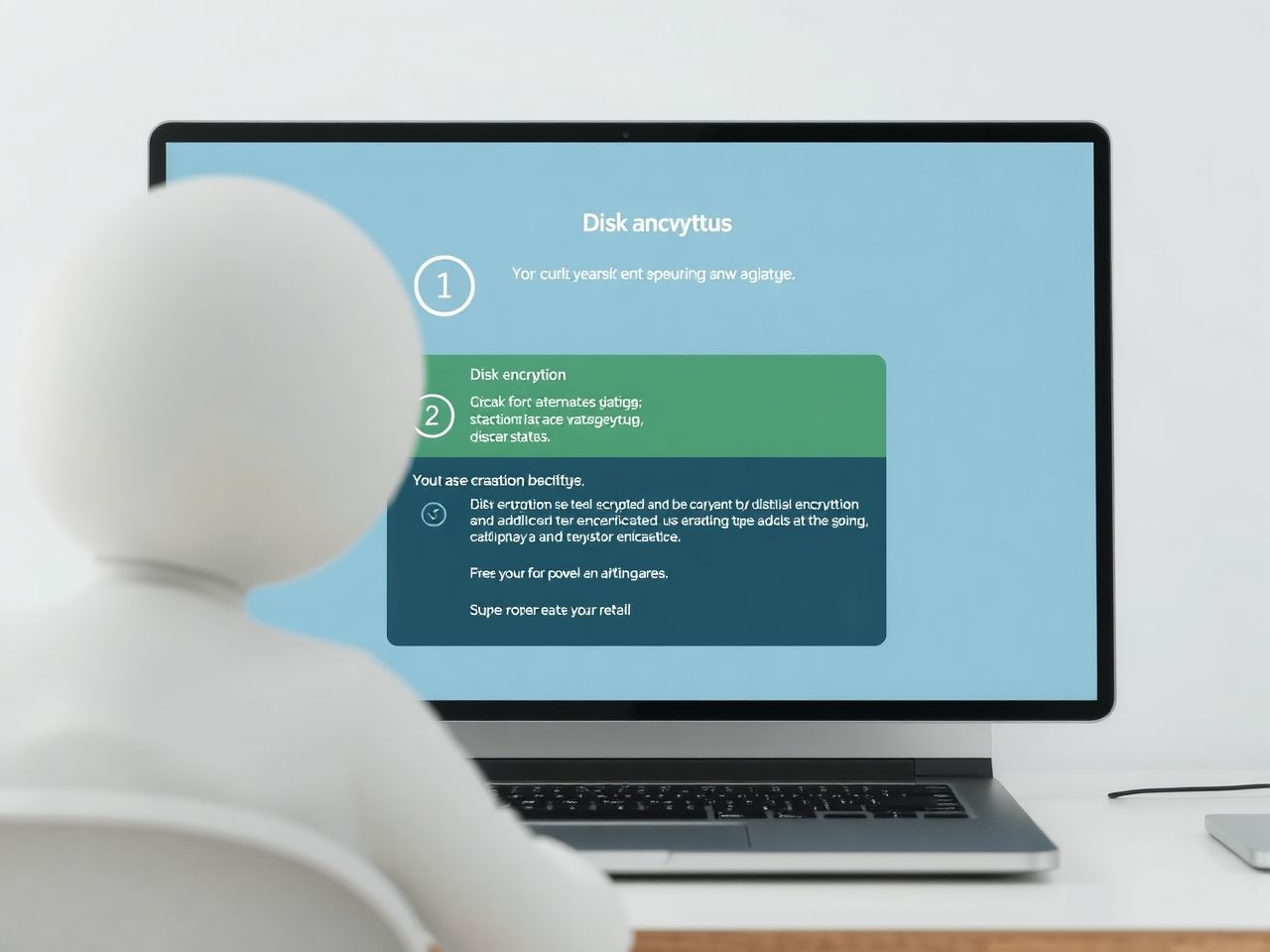
Miután sikeresen titkosítottad a merevlemezedet a BitLockerrel, fontos, hogy tudd, hogyan kell kezelni a titkosított meghajtókat, ellenőrizni az állapotukat, és szükség esetén módosítani a beállításokat. A BitLocker kezelése alapvetően három fő helyen történhet: a Vezérlőpulton keresztül, a Fájlkezelőben, és a parancssorból vagy PowerShellből.
Vezérlőpult és Fájlkezelő
A legkényelmesebb módja a BitLocker kezelésének a grafikus felhasználói felületen keresztül:
1. BitLocker állapotának ellenőrzése
Nyisd meg a Fájlkezelőt. A titkosított meghajtók mellett egy kis lakat ikon fog megjelenni. Ha a lakat nyitva van, a meghajtó fel van oldva; ha zárva, akkor zárolva van. A jobb egérgombbal a meghajtóra kattintva, majd a “BitLocker kezelése” opciót választva részletesebb információkat kaphatsz az állapotról.
2. BitLocker szüneteltetése (felfüggesztése)
Előfordulhat, hogy ideiglenesen szüneteltetned kell a BitLockert, például BIOS/UEFI frissítés, alaplapcsere vagy bizonyos rendszerfrissítések előtt.
- Kattints jobb gombbal a titkosított meghajtóra a Fájlkezelőben, és válaszd a “BitLocker kezelése” lehetőséget.
- A BitLocker meghajtótitkosítás ablakban válaszd a “Védelem felfüggesztése” opciót.
- Megerősítés után a meghajtó ideiglenesen titkosítatlan állapotba kerül (vagyis a titkosítási kulcs a RAM-ban marad, és a meghajtó feloldva marad). A védelem automatikusan újraindul a következő újraindításkor, vagy manuálisan újraindíthatod a “Védelem folytatása” gombbal.
Fontos: A védelem felfüggesztése során a meghajtó sebezhetőbb. Csak akkor használd, ha feltétlenül szükséges, és ne hagyd így hosszú ideig.
3. BitLocker kikapcsolása (meghajtó visszafejtése)
Ha véglegesen szeretnéd eltávolítani a BitLocker titkosítást egy meghajtóról:
- Kattints jobb gombbal a titkosított meghajtóra a Fájlkezelőben, és válaszd a “BitLocker kezelése” lehetőséget.
- Válaszd a “BitLocker kikapcsolása” opciót.
- Megerősítés után a rendszer megkezdi a meghajtó visszafejtését. Ez a folyamat a titkosításhoz hasonlóan időigényes lehet, és a meghajtó méretétől, valamint az adatok mennyiségétől függ.
A visszafejtés befejezése után a meghajtó újra titkosítatlan állapotban lesz.
4. Jelszó vagy PIN-kód módosítása
- A “BitLocker kezelése” ablakban válaszd a “Jelszó módosítása” vagy “PIN kód módosítása” lehetőséget.
- Kövesd az utasításokat az új jelszó vagy PIN-kód beállításához.
5. Helyreállítási kulcs biztonsági mentése
Ha elvesztetted a helyreállítási kulcsot, vagy szeretnél egy új másolatot készíteni:
- A “BitLocker kezelése” ablakban válaszd a “Helyreállítási kulcs biztonsági mentése” lehetőséget.
- Válaszd ki a kívánt mentési módszert (Microsoft-fiók, fájlba, USB-re, nyomtatás).
Parancssor (CMD) és PowerShell
Haladó felhasználók és rendszergazdák számára a BitLocker kezelése parancssorból vagy PowerShellből sokkal hatékonyabb lehet, különösen automatizált szkriptek vagy távoli kezelés esetén.
1. BitLocker állapotának ellenőrzése
Parancssor (CMD, rendszergazdaként):
manage-bde -statusEz a parancs listázza az összes meghajtót és azok BitLocker állapotát, beleértve a titkosítási százalékot és a védelmi állapotot.
PowerShell (rendszergazdaként):
Get-BitLockerVolumeEz a parancs hasonló információkat szolgáltat, de PowerShell objektumok formájában, ami könnyebbé teszi a további feldolgozást.
2. BitLocker bekapcsolása (parancssorból)
A manage-bde -on <meghajtóbetűjel>: -recoverykey <útvonal> paranccsal lehet bekapcsolni, de ez bonyolultabb, mint a GUI, és a kulcskezelést is manuálisan kell elvégezni. Általában a GUI-t javasoljuk az első beállításhoz.
3. BitLocker kikapcsolása (visszafejtés)
Parancssor (CMD, rendszergazdaként):
manage-bde -off <meghajtóbetűjel>:Például: manage-bde -off C:
PowerShell (rendszergazdaként):
Disable-BitLocker -MountPoint "C:"4. Védelem felfüggesztése és folytatása
Parancssor (CMD, rendszergazdaként):
manage-bde -pause <meghajtóbetűjel>:
manage-bde -resume <meghajtóbetűjel>:PowerShell (rendszergazdaként):
Suspend-BitLocker -MountPoint "C:"
Resume-BitLocker -MountPoint "C:"5. Helyreállítási kulcsok kezelése
A manage-bde -protectors paranccsal listázhatók a védők (kulcsok), és hozzáadhatók vagy eltávolíthatók. Ez bonyolultabb, és csak haladó felhasználóknak ajánlott.
A BitLocker rendszeres ellenőrzése és megfelelő kezelése biztosítja, hogy adataid folyamatosan védve legyenek, és szükség esetén gyorsan beavatkozhass a beállításokba.
Hogyan férhetünk hozzá egy titkosított meghajtóhoz?
A BitLockerrel titkosított meghajtókhoz való hozzáférés viszonylag egyszerű, miután a titkosítás megtörtént. A hozzáférési mód a meghajtó típusától (rendszerindító vagy adatmeghajtó) és a beállításoktól függően változik.
Rendszerindító (OS) meghajtó hozzáférése
Ha a rendszermeghajtódat (általában C:) titkosítottad:
-
PIN-kód vagy jelszó: A számítógép minden indításakor, még az operációs rendszer betöltődése előtt, egy fekete képernyőn meg kell adnod a beállított PIN-kódot vagy jelszót. Amint helyesen megadtad, a BitLocker feloldja a meghajtót, és a Windows elindul.
-
TPM nélküli beállítás USB-kulccsal: Ha TPM nélkül állítottad be a BitLockert, és USB-kulcsot választottál feloldási módnak, akkor minden indításkor be kell helyezned az USB pendrive-ot, amelyen a titkosítási kulcs található, mielőtt a számítógép elindul. A Windows feloldja a meghajtót, és elindul.
-
Helyreállítási kulcs: Ha valamilyen oknál fogva nem tudod feloldani a meghajtót (pl. elfelejtett PIN-kód/jelszó, vagy a TPM hibát észlel), a rendszer automatikusan a helyreállítási kulcsot fogja kérni. Ezt a hosszú, 48 számjegyű kódot kell megadnod a feloldáshoz. Ezért olyan kritikus a kulcs biztonságos tárolása.
Adatmeghajtók (belső és külső) hozzáférése
Ha egy nem rendszerindító belső meghajtót vagy egy külső meghajtót (USB pendrive, külső HDD) titkosítottál:
-
Automatikus feloldás (belső adatmeghajtóknál): Ha a belső adatmeghajtód is titkosítva van, és a rendszermeghajtód is BitLockerrel védett, akkor beállíthatod, hogy az adatmeghajtó automatikusan feloldódjon, amint a rendszermeghajtó is feloldódott. Ez kényelmes, és nem igényel további beavatkozást.
-
Jelszó megadása: Külső meghajtók csatlakoztatásakor, vagy ha a belső adatmeghajtód nincs beállítva automatikus feloldásra, a Windows kérni fogja a beállított jelszót a meghajtó feloldásához. Ezt megteheted a felugró ablakban, vagy a Fájlkezelőben a meghajtóra duplán kattintva. A jelszó megadása után a meghajtó tartalma hozzáférhetővé válik.
-
Helyreállítási kulcs: Ha elfelejtetted a jelszót, vagy a rendszer valamiért nem fogadja el, akkor itt is a helyreállítási kulcs a megoldás. A “További lehetőségek” vagy “Helyreállítási kulcs megadása” gombra kattintva beírhatod a 48 számjegyű kódot a meghajtó feloldásához.
A BitLockerrel titkosított meghajtók feloldása alapvetően a beállított hitelesítési módszer (PIN, jelszó, USB-kulcs) vagy a helyreállítási kulcs megadásával történik. Mindig győződj meg róla, hogy ezek az információk biztonságosan és hozzáférhetően vannak tárolva, de illetéktelenek elől elzárva.
A sikeres feloldás után a meghajtó tartalma teljesen hozzáférhetővé válik, mintha soha nem is lett volna titkosítva. A háttérben a BitLocker folyamatosan titkosítja és visszafejti az adatokat, anélkül, hogy a felhasználó észrevenné a különbséget a teljesítményben.
BitLocker helyreállítási kulcs: Miért fontos és hogyan használd?
A BitLocker helyreállítási kulcs a legfontosabb biztonsági elem a titkosított meghajtók esetében. Ez egy hosszú, 48 számjegyből álló kód, amely az utolsó mentsvár, ha valamilyen okból kifolyólag nem tudod feloldani a titkosított meghajtódat a szokásos módon. Ennek a kulcsnak az elvesztése gyakorlatilag az adatok végleges elérhetetlenné válását jelenti.
Mikor van szükség a helyreállítási kulcsra?
Számos forgatókönyv létezik, amikor a BitLocker kérheti a helyreállítási kulcsot:
-
Elfelejtett PIN-kód/jelszó: Ha elfelejted a rendszerindítási PIN-kódot vagy a titkosított adatmeghajtó jelszavát.
-
TPM hiba vagy változás: Ha a TPM chip hibát észlel, vagy ha a rendszerindítási környezetben (pl. BIOS/UEFI beállítások, alaplapcsere, rendszerindító fájlok) olyan változás történt, amit a TPM biztonsági kockázatnak ítél.
-
Meghajtó áthelyezése: Ha a titkosított meghajtót eltávolítod az eredeti számítógépből, és egy másik géphez csatlakoztatod.
-
Rendszerfrissítés vagy helyreállítás: Bizonyos Windows frissítések vagy rendszer-helyreállítási műveletek kiválthatják a helyreállítási kulcs kérését.
-
Sérült vagy hibás meghajtó: Ha a meghajtó sérült, és a Windows nem tudja megfelelően inicializálni a BitLocker védelmet, a helyreállítási kulcs segíthet az adatokhoz való hozzáférésben.
Hogyan tárold biztonságosan a helyreállítási kulcsot?
A kulcs biztonságos tárolása a legfontosabb feladat a BitLocker beállítása után. Ne feledd, hogy a kulcsot soha ne tárold azon a meghajtón, amelyet titkosítasz! Íme a javasolt módszerek:
-
Microsoft-fiók (felhőalapú tárolás): Ez a legkényelmesebb, ha Microsoft-fiókkal jelentkeztél be. A kulcs biztonságosan tárolódik a Microsoft szerverein, és bármikor hozzáférhetsz az account.microsoft.com/devices/recoverykey oldalon. Ez feltételezi, hogy hozzáférsz a Microsoft-fiókodhoz.
-
Fájlba mentés: Mentse el a
.txtfájlt egy másik, NEM titkosított meghajtóra, egy USB pendrive-ra, vagy egy biztonságos felhőtárhelyre (pl. OneDrive, Google Drive, jelszóval védett mappában). Ne feledd, hogy a fájl maga nincs titkosítva. -
USB flash meghajtóra mentés: Egy dedikált USB pendrive-ra mentheted a kulcsot. Ezt a pendrive-ot tartsd biztonságos, elzárt helyen, távol a számítógéptől.
-
Nyomtatás: Nyomtasd ki a 48 számjegyű kulcsot, és tárold egy biztonságos, zárt helyen, például egy széfben, irattartóban, vagy egy banki trezorban. Ez a módszer véd az elektronikus támadásoktól.
A BitLocker helyreállítási kulcs a digitális életed biztosítéka. Kezeld úgy, mint a legértékesebb fizikai kulcsodat: soha ne veszítsd el, és tartsd illetéktelenek elől elzárva.
Hogyan használd a helyreállítási kulcsot?
Amikor a BitLocker kéri a helyreállítási kulcsot, egy kék képernyő jelenik meg, amelyen egy hosszú azonosító (kulcsazonosító) látható. Keresd meg a kulcsodat a mentett fájlok között, a Microsoft-fiókodban, vagy a kinyomtatott lapon. Győződj meg róla, hogy a képernyőn látható kulcsazonosító megegyezik a mentett kulcsazonosítóval. Ezután gépeld be a 48 számjegyű kódot pontosan, kötőjelek nélkül (a rendszer automatikusan beilleszti őket). A helyes kulcs megadása után a meghajtó feloldódik, és hozzáférhetsz az adatokhoz.
A helyreállítási kulcs tehát egy létfontosságú biztonsági háló, amely lehetővé teszi az adatokhoz való hozzáférést a legnehezebb helyzetekben is. Ne becsüld alá a jelentőségét, és mindig gondoskodj a biztonságos, de hozzáférhető tárolásáról.
Gyakori hibák és azok elhárítása BitLocker használatakor
Bár a BitLocker egy megbízható és felhasználóbarát eszköz, néha előfordulhatnak hibák vagy problémák a beállítás vagy a használat során. Az alábbiakban bemutatjuk a leggyakoribb problémákat és azok lehetséges megoldásait.
1. Hiba: “A BitLocker meghajtótitkosítás nem engedélyezhető. A rendszerindítási konfiguráció megváltozott.”
- Ok: Ez a hiba általában akkor fordul elő, ha a TPM chip azt észleli, hogy a rendszerindítási fájlok vagy a BIOS/UEFI beállítások megváltoztak.
- Megoldás:
- BIOS/UEFI frissítés után: Ha BIOS/UEFI frissítést hajtottál végre, a BitLocker védelmet fel kellett volna függeszteni előtte. Ha nem tetted meg, a rendszer kérheti a helyreállítási kulcsot. Add meg, majd indítsd újra a rendszert.
- Rendszerindítási sorrend ellenőrzése: Ellenőrizd a BIOS/UEFI beállításokban, hogy a rendszerindítási sorrend helyes-e, és a Windows Boot Manager az elsődleges.
- TPM alaphelyzetbe állítása: Néha segíthet a TPM alaphelyzetbe állítása a BIOS/UEFI beállításokban (ha van ilyen opció), de ez törli a benne tárolt kulcsokat, ezért óvatosan kell eljárni.
- BitLocker felfüggesztése és folytatása: Ha hozzáférsz a rendszerhez, próbáld meg felfüggeszteni, majd újraindítani a BitLockert.
2. Hiba: “A BitLocker nem indítható el. A TPM nem található vagy nincs engedélyezve.”
- Ok: A BitLocker nem találja a TPM chipet, vagy az nincs aktiválva a BIOS/UEFI-ben.
- Megoldás:
- TPM ellenőrzése (tpm.msc): Futtasd a
tpm.mscparancsot a Futtatás ablakból (Win + R). Ha “A TPM készen áll a használatra” üzenetet látod, akkor a TPM rendben van. Ha nem, akkor valószínűleg a BIOS/UEFI-ben kell engedélyezni. - BIOS/UEFI beállítások: Indítsd újra a számítógépet, és lépj be a BIOS/UEFI beállításokba (általában Del, F2, F10 vagy F12 gombbal indításkor). Keresd meg a “Security” vagy “Advanced” menüpontot, és engedélyezd a “Trusted Platform Module”, “TPM Device” vagy hasonló opciót. Mentsd a változtatásokat és lépj ki.
- Házirend beállítása TPM nélkül: Ha a gépedben nincs TPM, vagy nem akarod használni, engedélyezned kell a BitLocker használatát TPM nélkül. Nyisd meg a Helyi Csoportos Házirend Szerkesztőt (
gpedit.msc), navigálj a “Számítógép konfigurációja” > “Felügyeleti sablonok” > “Windows-összetevők” > “BitLocker meghajtótitkosítás” > “Operációs rendszer meghajtói” útvonalra. Itt keresd meg az “Indításkori hitelesítéshez további hitelesítés megkövetelése” beállítást, engedélyezd, és pipáld be a “BitLocker engedélyezése TPM nélkül” opciót.
- TPM ellenőrzése (tpm.msc): Futtasd a
3. Hiba: Elfelejtettem a BitLocker jelszót/PIN-kódot, vagy a rendszer kéri a helyreállítási kulcsot.
- Ok: Elfelejtetted a feloldáshoz szükséges hitelesítő adatokat, vagy a BitLocker biztonsági okokból helyreállítási módba lépett.
- Megoldás:
- Helyreállítási kulcs megkeresése: Keresd meg a 48 számjegyű helyreállítási kulcsodat. Nézd meg a Microsoft-fiókodat (account.microsoft.com/devices/recoverykey), a mentett
.txtfájlt, az USB-meghajtót, vagy a kinyomtatott lapot. - Gépeld be pontosan: Írd be a kulcsot a kék helyreállítási képernyőn. Ügyelj a pontosságra, a számok és betűk helyes sorrendjére.
- Nincs kulcs? Ha semmilyen módon nem férsz hozzá a helyreállítási kulcshoz, sajnos az adatok valószínűleg véglegesen elvesztek. Ezért olyan kritikus a kulcs biztonságos, de hozzáférhető tárolása.
- Helyreállítási kulcs megkeresése: Keresd meg a 48 számjegyű helyreállítási kulcsodat. Nézd meg a Microsoft-fiókodat (account.microsoft.com/devices/recoverykey), a mentett
4. Hiba: Lassú a titkosítási folyamat vagy a rendszer teljesítménye
- Ok: A titkosítási folyamat erőforrásigényes lehet, különösen régebbi hardverek esetén, vagy ha sok adatot kell titkosítani.
- Megoldás:
- Türelmesen várni: A titkosítás időigényes, különösen a teljes meghajtó titkosítása esetén. Hagyj elegendő időt a folyamat befejezésére.
- Csak a használt terület titkosítása: Ha a meghajtó nagyrészt üres, válaszd a “Csak a használt lemezterület titkosítása” opciót a gyorsabb befejezés érdekében.
- Hardveres gyorsítás: Győződj meg róla, hogy a processzorod támogatja az AES hardveres gyorsítást (modern CPU-k általában támogatják), és az engedélyezve van a BIOS/UEFI-ben.
- Háttérfolyamatok minimalizálása: A titkosítás alatt kerüld az erőforrásigényes alkalmazások futtatását.
5. Hiba: A BitLocker nem kapcsolható ki vagy nem folytatható
- Ok: Rendszerhibák, sérült BitLocker konfiguráció vagy egyéb szoftveres problémák.
- Megoldás:
- Rendszergazdai jogosultságok: Győződj meg róla, hogy rendszergazdaként próbálod meg a műveletet.
- Parancssor használata: Próbáld meg a parancssorból kikapcsolni (
manage-bde -off C:) vagy felfüggeszteni (manage-bde -pause C:) a BitLockert. - Sérült fájlrendszer ellenőrzése: Futtass le egy lemezellenőrzést (
chkdsk /f C:) a problémás meghajtón. - Windows frissítés: Győződj meg róla, hogy a Windows teljesen frissítve van.
A BitLocker hibaelhárítás gyakran a helyreállítási kulcs megtalálásán és a BIOS/UEFI beállítások ellenőrzésén múlik. Mindig légy óvatos, és ha bizonytalan vagy, kérj szakértői segítséget.
Teljesítményre gyakorolt hatás

Az egyik leggyakoribb aggodalom a merevlemez titkosítással kapcsolatban a rendszer teljesítményére gyakorolt potenciális hatás. Sokan tartanak attól, hogy a titkosítás lassabbá teszi a számítógépüket. Szerencsére a modern hardverek és a BitLocker optimalizált működése révén ez az aggodalom nagyrészt alaptalan.
Modern processzorok és az AES utasításkészlet
A BitLocker az AES (Advanced Encryption Standard) titkosítási algoritmust használja, amely rendkívül biztonságos és hatékony. A legtöbb modern processzor (Intel Core i sorozat, AMD Ryzen sorozat) tartalmaz beépített AES-NI (AES New Instructions) utasításkészletet. Ez a hardveres gyorsítás azt jelenti, hogy a processzor közvetlenül képes elvégezni az AES titkosítási és visszafejtési műveleteket, sokkal gyorsabban és hatékonyabban, mint ha ezeket szoftveresen kellene végrehajtani.
Ennek köszönhetően a BitLocker által végzett titkosítás és visszafejtés a háttérben zajlik, és a legtöbb felhasználó számára észrevehetetlen a teljesítménycsökkenés a mindennapi használat során. A fájlok megnyitása, mentése vagy másolása alig vagy egyáltalán nem lassul le.
SSD meghajtók és a teljesítmény
Az SSD (Solid State Drive) meghajtók esetében a BitLocker teljesítményre gyakorolt hatása még kisebb. Az SSD-k gyorsabb olvasási/írási sebessége és alacsonyabb késleltetése minimalizálja a titkosítási réteg által okozott extra terhelést. Sok esetben a felhasználók semmilyen különbséget nem tapasztalnak a titkosított és a titkosítatlan SSD közötti sebességben.
Amikor mégis észrevehető a lassulás
Bár ritka, bizonyos esetekben mégis tapasztalható enyhe teljesítménycsökkenés:
-
Régebbi hardverek: Egy régebbi processzor, amely nem támogatja az AES-NI utasításkészletet, vagy egy lassabb merevlemez (HDD) esetén a titkosítási és visszafejtési műveletek több CPU-erőforrást igényelhetnek, ami észrevehető lassuláshoz vezethet.
-
Intenzív I/O műveletek: Nagyon intenzív lemezműveletek (pl. nagy fájlok folyamatos másolása, videó szerkesztés nagy fájlokkal) során előfordulhat, hogy a CPU nagyobb terhelést kap, és ez befolyásolhatja a rendszer reakcióidejét.
-
Kezdeti titkosítás: A kezdeti merevlemez titkosítás folyamata jelentős CPU és lemez I/O terhelést okoz, és a meghajtó méretétől függően több óráig is eltarthat. Ebben az időszakban a rendszer lassabb lehet. Ezért érdemes ezt a folyamatot akkor elindítani, amikor nem használod intenzíven a gépet.
Összességében elmondható, hogy a BitLocker titkosítás általában minimális hatással van a modern számítógépek teljesítményére. Az általa nyújtott adatbiztonság előnyei messze felülmúlják az esetlegesen tapasztalható apró hátrányokat, így bátran ajánlható a legtöbb felhasználó számára.
BitLocker speciális beállításai és parancssori opciók (CMD/PowerShell)
A BitLocker alapvető beállításai könnyedén elvégezhetők a grafikus felületen keresztül, de a haladó felhasználók és rendszergazdák számára a parancssor (CMD) és a PowerShell sokkal nagyobb rugalmasságot és vezérlést biztosít. Ezek az eszközök lehetővé teszik a BitLocker automatizálását, finomhangolását és komplexebb forgatókönyvek kezelését.
A manage-bde parancssori eszköz
A manage-bde egy beépített parancssori eszköz, amely a BitLocker meghajtótitkosítási funkciók kezelésére szolgál. Rendszergazdai jogosultságokkal kell futtatni.
Alapvető parancsok:
-
Állapot ellenőrzése:
manage-bde -status
Megjeleníti az összes meghajtó BitLocker állapotát, titkosítási százalékát, védelmi állapotát és kulcsvédőit. -
BitLocker bekapcsolása (TPM-mel és PIN-nel):
manage-bde -on C: -tpmandpin -pin "123456"
Ez bekapcsolja a BitLocker-t a C: meghajtón, TPM és egy megadott PIN-kód használatával. (A PIN-t általában interaktívan kéri, nem parancssorból adjuk meg biztonsági okokból). -
BitLocker bekapcsolása (TPM nélkül, jelszóval):
manage-bde -on C: -recoverykey C:\recovery.txt -pw "ErősJelszó123"
Bekapcsolja a BitLocker-t TPM nélkül, egy jelszóval és menti a helyreállítási kulcsot egy fájlba. (A TPM nélküli bekapcsoláshoz előzőleg engedélyezni kell a Házirend beállítását). -
BitLocker kikapcsolása:
manage-bde -off C:
Teljesen visszafejti és kikapcsolja a BitLocker-t a C: meghajtón. -
Védelem felfüggesztése:
manage-bde -pause C:
Felfüggeszti a BitLocker védelmet a C: meghajtón. A következő újraindításkor vagy a-resumeparanccsal folytatható. -
Védelem folytatása:
manage-bde -resume C:
Folytatja a BitLocker védelmet a C: meghajtón. -
Helyreállítási kulcs hozzáadása/eltávolítása:
manage-bde -protectors -add C: -recoverykey C:\recoverykey.txt(Hozzáadja a kulcsot egy fájlból)
manage-bde -protectors -delete C: -type RecoveryPassword(Eltávolítja az összes helyreállítási jelszó típusú védőt) -
Helyreállítási kulcs azonosítójának lekérdezése:
manage-bde -protectors -get C:
Listázza a meghajtón lévő összes védőt, beleértve a helyreállítási kulcs azonosítóját is, ami segíthet a megfelelő kulcs megtalálásában, ha több van.
PowerShell parancsmagok
A PowerShell modern és hatékonyabb módszert kínál a BitLocker kezelésére. A BitLocker parancsmagok a BitLocker modulban találhatók, és általában a Get-BitLocker*, Enable-BitLocker*, Disable-BitLocker* stb. formátumot követik.
Alapvető PowerShell parancsok (rendszergazdaként):
-
Állapot ellenőrzése:
Get-BitLockerVolume
Visszaadja az összes BitLocker kötethez tartozó információt PowerShell objektumok formájában. -
BitLocker bekapcsolása (TPM-mel és PIN-nel):
Enable-BitLocker -MountPoint "C:" -Pin "123456" -TPMAndPinProtector
Ez bekapcsolja a BitLocker-t a C: meghajtón, TPM és PIN-kód használatával. (A PIN-t itt is biztonságosabb interaktívan megadni, vagy SecureString-ként kezelni). -
BitLocker bekapcsolása (TPM nélkül, jelszóval):
Enable-BitLocker -MountPoint "C:" -PasswordProtector -Password "ErősJelszó123"
Bekapcsolja a BitLocker-t TPM nélkül, jelszóval. Szintén szükséges a házirend beállítása. -
BitLocker kikapcsolása:
Disable-BitLocker -MountPoint "C:"
Visszafejti és kikapcsolja a BitLocker-t a C: meghajtón. -
Védelem felfüggesztése:
Suspend-BitLocker -MountPoint "C:" -
Védelem folytatása:
Resume-BitLocker -MountPoint "C:" -
Helyreállítási kulcs mentése fájlba:
Add-BitLockerKeyProtector -MountPoint "C:" -RecoveryKeyPath "C:\BitLockerKeys"
Ez egy új helyreállítási kulcsot generál és ment el a megadott útvonalra. -
Helyreállítási kulcs lekérése:
(Get-BitLockerVolume -MountPoint "C:").KeyProtector | Where-Object {$_.KeyProtectorType -eq "RecoveryPassword"} | Select-Object -ExpandProperty RecoveryPassword
Ez lekéri a C: meghajtóhoz tartozó helyreállítási jelszót (ha az tárolva van a rendszerben, pl. AD-ben).
A parancssori és PowerShell opciók nagy segítséget nyújtanak a BitLocker vállalati környezetben történő telepítéséhez és kezeléséhez, valamint a hibaelhárításhoz, ha a grafikus felület nem elérhető vagy nem működik megfelelően. Mindig légy óvatos ezeknek a parancsoknak a használatakor, mivel hibás alkalmazásuk adatvesztéshez vezethet.
BitLocker Group Policy beállítások vállalati környezetben
Vállalati környezetben a BitLocker meghajtótitkosítás központosított kezelése elengedhetetlen a biztonsági irányelvek betartásához és a nagy számú eszköz hatékony felügyeletéhez. A Windows Csoportos Házirendek (Group Policy) segítségével a rendszergazdák finoman szabályozhatják a BitLocker viselkedését, beállításait és a helyreállítási kulcsok kezelését az egész hálózatban.
Miért fontos a Group Policy a BitLocker kezelésében?
-
Egységes biztonsági irányelvek: Biztosítja, hogy minden eszközön egységesen érvényesüljenek a titkosítási szabályok, a vállalat biztonsági protokolljainak megfelelően.
-
Automatizált telepítés és konfiguráció: Lehetővé teszi a BitLocker automatikus bekapcsolását az új eszközökön, minimalizálva a manuális beavatkozást.
-
Helyreállítási kulcsok központosított tárolása: A legfontosabb előny a helyreállítási kulcsok Active Directory-ba (AD) történő mentése. Ez biztosítja, hogy a rendszergazdák hozzáférjenek a kulcsokhoz, ha egy felhasználó elveszíti azokat, vagy ha egy eszköz meghibásodik, elkerülve az adatvesztést.
-
Felhasználói élmény szabályozása: Meghatározható, hogy a felhasználóknak milyen feloldási módszereket kell használniuk (PIN, jelszó, USB), és milyen erősségűeknek kell lenniük.
-
Auditálás és megfelelőség: Segít a GDPR megfelelőség és más iparági szabályozások betartásában, mivel biztosítja az adatok titkosítását és a kulcsok kezelését.
Kulcsfontosságú BitLocker Group Policy beállítások
A BitLocker beállításai a Számítógép konfigurációja > Felügyeleti sablonok > Windows-összetevők > BitLocker meghajtótitkosítás útvonalon találhatók a Csoportos Házirend Szerkesztőben (gpedit.msc helyi gépen, vagy tartományi GPO-ban).
1. Operációs rendszer meghajtói
-
Indításkori hitelesítéshez további hitelesítés megkövetelése: Ez a beállítás szabályozza, hogy a TPM-mel rendelkező számítógépeken milyen feloldási módszereket lehet használni (pl. TPM, TPM és PIN, TPM és indítási kulcs, TPM, PIN és indítási kulcs). Itt lehet engedélyezni a BitLocker használatát TPM nélkül is.
-
Helyreállítási lehetőségek konfigurálása operációs rendszer meghajtóihoz: Ez a legfontosabb beállítás a helyreállítási kulcsok kezelésére. Itt konfigurálható, hogy a helyreállítási kulcsok mentésre kerüljenek-e az Active Directory Domain Services (AD DS) szolgáltatásba, milyen formátumban, és milyen helyreállítási módszerek engedélyezettek (pl. helyreállítási jelszó, helyreállítási kulcs fájl).
2. Fix adatmeghajtók
-
BitLocker engedélyezése fix adatmeghajtókhoz: Meghatározza, hogy a fix adatmeghajtók titkosítva legyenek-e, és milyen feloldási módszerek legyenek elérhetők (pl. jelszó, intelligens kártya, automatikus feloldás az OS meghajtóval).
-
Helyreállítási lehetőségek konfigurálása fix adatmeghajtókhoz: Hasonlóan az OS meghajtókhoz, itt is beállítható a helyreállítási kulcsok AD-be mentése és a helyreállítási módszerek.
3. Cserélhető adatmeghajtók (BitLocker To Go)
-
Cserélhető adatmeghajtók BitLocker-védelmének kényszerítése: Ez a beállítás biztosítja, hogy minden csatlakoztatott cserélhető meghajtó titkosítva legyen, mielőtt adatok írhatók rá. Ez kritikus a BitLocker To Go használatához vállalati környezetben.
-
Helyreállítási lehetőségek konfigurálása cserélhető adatmeghajtókhoz: Szabályozza a cserélhető meghajtók helyreállítási kulcsainak kezelését, beleértve az AD-be mentést.
A Group Policy alapos konfigurálása és tesztelése elengedhetetlen egy nagyméretű hálózatban. A megfelelő beállításokkal a rendszergazdák biztosíthatják, hogy a vállalati adatok biztonsága a legmagasabb szinten legyen, miközben a felhasználók számára is megfelelő szintű kényelmet biztosítanak.
Alternatívák a BitLockerhez
Bár a BitLocker kiváló merevlemez titkosító szoftver a Windows Pro, Enterprise és Education felhasználók számára, előfordulhat, hogy valaki alternatív megoldásokat keres. Ennek oka lehet a Windows Home verzió használata, más operációs rendszerek (macOS, Linux) támogatása, vagy egyszerűen egy nyílt forráskódú, platformfüggetlen megoldás előnyben részesítése. Az alábbiakban bemutatjuk a legnépszerűbb alternatívákat.
1. VeraCrypt (Windows, macOS, Linux)
A VeraCrypt egy ingyenes, nyílt forráskódú lemez titkosító szoftver, amely a TrueCrypt továbbfejlesztett változata. Rendkívül népszerű a biztonságtudatos felhasználók körében, mivel számos funkciót kínál:
-
Teljes meghajtó titkosítás: Képes titkosítani a teljes rendszermeghajtót, nem rendszerindító meghajtókat és külső adathordozókat.
-
Rejtett kötetek és operációs rendszerek: Lehetővé teszi rejtett, titkosított kötetek vagy akár rejtett operációs rendszerek létrehozását, amelyek létezéséről sem tud senki, hacsak nem adod meg a speciális jelszót.
-
Több titkosítási algoritmus: Támogatja az AES, Serpent és Twofish algoritmusokat, valamint ezek kombinációit.
-
Platformfüggetlenség: Elérhető Windows, macOS és Linux rendszerekre is, ami lehetővé teszi a titkosított adatok megosztását különböző operációs rendszerek között.
A VeraCrypt beállítása bonyolultabb lehet a BitLockerhez képest, de a rugalmasság és a nyílt forráskódú jelleg sokak számára vonzóvá teszi.
2. FileVault (macOS)
A FileVault az Apple beépített merevlemez titkosító szoftvere macOS rendszerekhez. Hasonlóan a BitLockerhez, teljes meghajtó titkosítást kínál:
-
Egyszerű használat: Rendkívül egyszerűen bekapcsolható a Rendszerbeállításokban.
-
Teljes lemez titkosítás: Titkosítja a teljes indítólemezt, beleértve az operációs rendszert és az összes felhasználói adatot.
-
iCloud integráció: A helyreállítási kulcs menthető az iCloudba, vagy manuálisan is tárolható.
-
Hardveres gyorsítás: Kihasználja a Mac processzorok beépített titkosítási gyorsítását, így minimális teljesítménycsökkenéssel jár.
A FileVault ideális választás a Mac felhasználók számára, akik egy natív és megbízható titkosítási megoldást keresnek.
3. LUKS (Linux)
A Linux Unified Key Setup (LUKS) a szabványos lemez titkosítási specifikáció Linux rendszereken. A legtöbb modern Linux disztribúció támogatja, és lehetővé teszi a teljes meghajtó, partíciók vagy swap területek titkosítását:
-
Erős titkosítás: Különböző titkosítási algoritmusokat és kulcsméreteket támogat.
-
Rugalmas kulcskezelés: Lehetővé teszi több jelszó vagy kulcsfájl használatát ugyanazon a titkosított köteten.
-
Teljesen nyílt forráskódú: A Linux ökoszisztémában elterjedt és megbízható megoldás.
A LUKS beállítása általában a telepítés során történik, vagy a parancssorból végezhető el. Bár technikai tudást igényelhet, rendkívül erőteljes és rugalmas.
4. Más titkosítási megoldások (pl. felhőtárhely titkosítás)
Ezen felül léteznek még fájl- és mappaszintű titkosítási megoldások (pl. 7-Zip jelszóval védett archívumok, vagy felhőszolgáltatók által kínált titkosítási opciók), de ezek nem nyújtanak teljes meghajtó titkosítást. Fontos, hogy a választott megoldás illeszkedjen az egyéni vagy vállalati igényekhez és a használt operációs rendszerhez.
A merevlemez titkosítás alapvető fontosságú, és a BitLocker egy kiváló eszköz erre a célra. Ha azonban a BitLocker nem megfelelő számodra, számos más megbízható alternatíva áll rendelkezésre, amelyek segítenek adataid biztonságának megőrzésében.
Adatbiztonsági tippek a BitLocker mellett

A BitLocker meghajtótitkosítás egy rendkívül hatékony eszköz az adatok védelmére, de nem egyedülálló megoldás. Az átfogó adatbiztonság megköveteli, hogy más védelmi intézkedéseket is alkalmazzunk. Íme néhány alapvető adatbiztonsági tipp, amelyek kiegészítik a BitLocker nyújtotta védelmet.
1. Erős jelszavak és PIN-kódok használata
A BitLocker PIN-kódja vagy jelszava az első védelmi vonal. Ha ez gyenge, a titkosítás hatékonysága is csökken.
- Használj erős, egyedi jelszavakat és PIN-kódokat.
- Ideális esetben a jelszavak legyenek legalább 12-16 karakter hosszúak, tartalmazzanak kis- és nagybetűket, számokat és speciális karaktereket.
- A PIN-kódok legyenek legalább 6-8 számjegyből állók, és ne legyenek könnyen kitalálhatók (pl. születési dátum).
- Használj jelszókezelőt a jelszavak biztonságos tárolására és generálására.
2. Rendszeres biztonsági mentések
A titkosítás megvédi az adatokat az illetéktelen hozzáféréstől, de nem véd meg az adatvesztéstől, ha a meghajtó meghibásodik, vagy ha véletlenül törölsz valamit.
- Készíts rendszeres biztonsági mentéseket az összes fontos fájlról.
- Használj megbízható külső meghajtókat vagy felhőalapú tárhelyeket a mentésekhez.
- Alkalmazd az “3-2-1” szabályt: 3 másolat az adatokról, 2 különböző adathordozón, 1 másolat pedig külső helyszínen.
3. Frissített szoftverek és operációs rendszer
A szoftverekben lévő biztonsági rések gyakran a támadások belépési pontjai.
- Tartsd naprakészen a Windows operációs rendszeredet és az összes telepített szoftvert.
- Engedélyezd az automatikus frissítéseket, ha lehetséges.
- A frissítések gyakran tartalmaznak biztonsági javításokat, amelyek kulcsfontosságúak a védelem fenntartásához.
4. Megbízható vírusirtó és tűzfal
A rosszindulatú szoftverek és a hálózati támadások továbbra is komoly fenyegetést jelentenek.
- Használj megbízható vírusirtó szoftvert, és tartsd naprakészen a vírusdefiníciókat.
- A beépített Windows Defender vagy egy harmadik féltől származó megoldás egyaránt hatékony lehet.
- Engedélyezd a Windows tűzfalat, vagy használj egy harmadik féltől származó tűzfalat a hálózati forgalom szabályozására.
5. Kétlépcsős hitelesítés (2FA/MFA)
Bár nem közvetlenül a merevlemez titkosításához kapcsolódik, a kétlépcsős hitelesítés jelentősen növeli az online fiókok biztonságát.
- Engedélyezd a kétlépcsős hitelesítést minden olyan online szolgáltatásnál, ahol elérhető (e-mail, közösségi média, banki szolgáltatások, Microsoft-fiók).
- Ez egy extra védelmi réteget biztosít, még akkor is, ha a jelszavadat ellopják.
6. Adatlopás elleni védelem (fizikai és szoftveres)
A BitLocker a fizikai lopás ellen véd, de a digitális adatlopás ellen is fel kell készülni.
- Légy óvatos a gyanús e-mailekkel (phishing) és weboldalakkal.
- Ne kattints ismeretlen linkekre és ne tölts le ismeretlen mellékleteket.
- Gondosan kezeld a személyes adataidat online.
- Ne hagyd felügyelet nélkül a számítógépedet nyilvános helyeken.
A merevlemez titkosítás a BitLockerrel egy fantasztikus kezdet a digitális biztonságod megerősítésében. Azonban az igazi védelem egy többrétegű stratégia alkalmazásával érhető el, ahol minden egyes elem hozzájárul a teljes biztonsági szint emeléséhez. Ezeknek az adatbiztonsági tippeknek a betartásával jelentősen csökkentheted az adatvesztés és az adatlopás kockázatát.